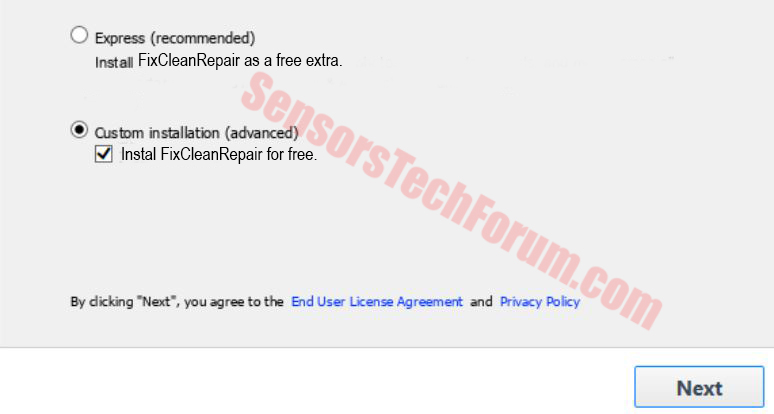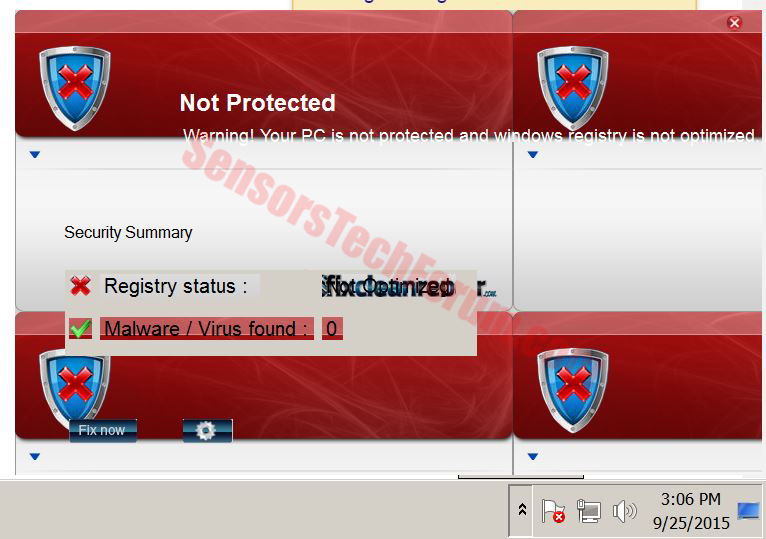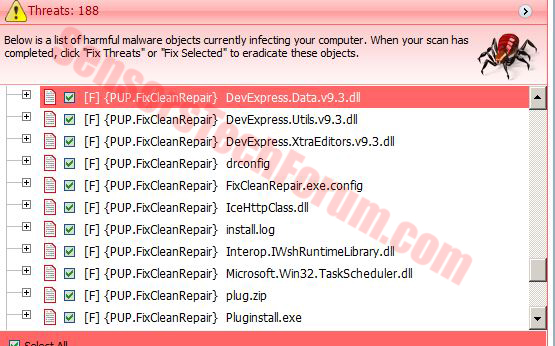| Nombre | FixCleanRepair |
| Escribe | aplicación de delincuentes |
| Descripción breve | Se ejecuta un proceso .exe en el Administrador de tareas sin tener que trabajar. |
| Los síntomas | PC funciona más lento de lo habitual. Molestos pop-ups reclamando PC es inseguro en la bandeja del sistema. |
| Método de distribución | A través de redirecciones o agrupación. Puede ser descargado directamente desde su página web. |
| Herramienta de detección | Descargar Malware Removal Tool, Para ver si su sistema ha sido afectado por FixCleanRepair |
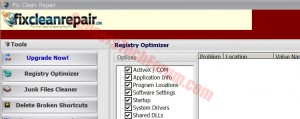 FixCleanRepair es una paga y herramienta de la reparación con publicidad para Windows, desarrollado por Applon Inc. que puede exhibir mensajes molestos a veces provocando a los usuarios actualizar a la versión completa. Cuando investigado, el software descubrió una cantidad inusualmente alta de errores en el PC afectado y en el reinicio se ejecuta un proceso de, llama FixCleanRepair.exe a pesar de que el software es dónde se encuentra. También se muestra un mensaje de advertencia que indique que eliminar todos los errores que están haciendo un sistema inseguro a través de la actualización a la versión completa. No se recomiendan los usuarios a comprar la versión con licencia de la aplicación porque los expertos creen que los errores se administra o bien puede ser fraudulenta o creados por el propio software.
FixCleanRepair es una paga y herramienta de la reparación con publicidad para Windows, desarrollado por Applon Inc. que puede exhibir mensajes molestos a veces provocando a los usuarios actualizar a la versión completa. Cuando investigado, el software descubrió una cantidad inusualmente alta de errores en el PC afectado y en el reinicio se ejecuta un proceso de, llama FixCleanRepair.exe a pesar de que el software es dónde se encuentra. También se muestra un mensaje de advertencia que indique que eliminar todos los errores que están haciendo un sistema inseguro a través de la actualización a la versión completa. No se recomiendan los usuarios a comprar la versión con licencia de la aplicación porque los expertos creen que los errores se administra o bien puede ser fraudulenta o creados por el propio software.
FixCleanRepair - ¿Cómo lo instalo
Es posible que haya sido redirigido a la página de descarga de FixCleanRepair haciendo clic en un anuncio en línea, creencia de su PC está en riesgo. Pero esto sucede para los usuarios sin experiencia muy, por lo que no es una forma eficiente de distribución.
La forma más probable de que haya quedado esta aplicación es una estrategia que va por el nombre de la agrupación. Se trata de la adición del programa como un extra gratis en las configuraciones de los programas que se descargan en una base diaria. En general, se hace por sitios de terceros. Aquí es cómo puede haber parecido en el caso de que no:
Agrupación es una herramienta brillante porque la mayoría de los usuarios tienden a perderse programas debido a su ‘síndrome del ratón rápido’. Incluso ha sucedido a los usuarios de energía, así.
FixCleanRepair - más acerca de él
Una vez instalado y corrió en el PC afectado, el software comienza a escanear y encontrar alrededor 200 errores al final. Por lo tanto, puede ser legítimo en la búsqueda de errores en su PC desde el que se comparó con otros programas de software gratuito, y conseguimos un número cercano a éste. La diferencia es que limpiamos los errores con los programas de software gratuito, pero FixCleanRepair exigió que tenemos que pagar por el servicio si queremos explorar en busca de áreas particulares de la computadora y limpiar el errors.Also el programa no deja de molestarnos con bady desarrolladas las ventanas emergentes afirmando que nuestro PC está en riesgo.
Más que eso, que era muy molesto para descubrir que el software recopila información personal del usuario y cooperar estrechamente con terceros. Esto se hace principalmente para obtener un beneficio de los esquemas de pago por clic y marketing de afiliados a expensas del usuario.
Como usted puede saber, sitios sospechosos de terceros pueden ser un riesgo directo para el equipo que hace que cualquier tercera aplicación con publicidad peligrosa indirectamente a ella. Esto se debe a que estos lugares no familiares en línea:
- Instalar cookies en su computadora para realizar un seguimiento de su movimiento en línea todos y determinar sus intereses como para mostrar anuncios (publicidad comportamental).
- Infectar su PC con malware.
- que estafa de su dinero a través de llamadas de soporte técnico ‘baratos’.
- Recoger su información personal, así como una financiera como parte de un formulario de inscripción para una prueba de un servicio o un producto y utilizarlo para sus intereses.
- Vender productos que no existen en los sitios fraudulentos por menor en línea obtener una ganancia a costa del usuario.
Estos son probablemente ni siquiera la mitad de los riesgos relacionados con los sitios de terceros. La mayoría de los programas que trabajan con ellos no les importa lo que hacen, siempre y cuando se les paga, y es así como sufren los usuarios. Para protegerse de la todos los días cambiando métodos de infección cibernética, los usuarios deben estar constantemente al tanto de cómo identificar los archivos sospechosos y los lugares en línea.
Finalmente, decidimos explorar el software con una herramienta especial anti-malware centrado en las amenazas de bajo nivel, así como los altos sólo para descubrir que el programa se detectó como PUP (Programa potencialmente no deseado).
Extracción FixCleanRepair
En caso, usted ha decidido que no va a utilizar este software, asegúrese de eliminar correctamente. Una forma de hacerlo es siguiendo el manual de eliminación paso a paso por debajo. Asimismo, ayudará a asegurar que la aplicación se ha ido, sino también asegurarse de que instalar un software anti-malware que también se centra en PUP. Usted debe hacer esto porque después desinstala manual de la mayoría de los PUP dejan determinados ajustes modificados o archivos de su ordenador que pueden permanecer activas. Para estar completamente seguro, por ejemplo el software de seguridad es una decisión correcta.
Paso 1: Eliminar / Desinstalar FixCleanRepair en Windows
Aquí es un método en unos sencillos pasos para eliminar ese programa. No importa si usted está utilizando Windows 8, 7, Vista o XP, esos pasos conseguirán el trabajo hecho. Arrastrando el programa o su carpeta a la papelera de reciclaje puede ser una muy mala decisión. Si lo haces, partes y piezas del programa se quedan atrás, y que puede conducir a un trabajo inestable de su PC, errores con las asociaciones de tipo de archivo y otras actividades desagradables. La forma correcta de obtener un programa de ordenador es de desinstalarla. Para hacer eso:
Seleccione el programa que desea quitar, y pulse “Desinstalar” (fig.3).
Siga las instrucciones anteriores y se le desinstalar correctamente FixCleanRepair.
Paso 2: Retire FixCleanRepair automáticamente mediante la descarga de un programa anti-malware avanzado.
Para limpiar el equipo del que debiera descargar un programa anti-malware actualizado en una PC segura y entonces instalarlo en el ordenador afectado en modo offline. Después de que usted debe arrancar en modo seguro y escanear su ordenador para eliminar todos los objetos FixCleanRepair asociado.
Más a ella, hemos incluido algunos consejos amigables para ayudar a que su PC y un comportamiento más seguro para el futuro:
- Asegúrese de utilizar la protección de firewall adicional. Descarga de un segundo servidor de seguridad (gusta ZoneAlarm, por ejemplo) es una solución excelente para cualquier intrusión potenciales.
- Asegúrese de que sus programas tienen menos poder administrativo sobre lo que leen y escribir en su ordenador. Hacer que se le solicitan acceso de administrador antes de iniciar.
- Utilice contraseñas fuertes. Contraseñas más fuertes (preferiblemente los que no son palabras) son más difíciles de romper por varios métodos, incluyendo ataques de fuerza bruta, ya que incluye listas de pase con palabras relevantes.
- Desactivar reproducción automática. Esto protege el ordenador de archivos ejecutables maliciosos en memorias USB u otros soportes de memoria externa que se insertan inmediatamente en él.
- Deshabilitar uso compartido de archivos - se recomienda si necesita compartir archivos entre su computadora para proteger con contraseña para restringir la amenaza sólo a sí mismo si está infectado.
- Apague cualquier servicio remoto - esto puede ser devastador para las redes de negocios, ya que puede causar mucho daño a gran escala.
- Si usted ve a un servicio o un proceso que es Windows externa y no es crítico y está siendo explotada por los hackers (Al igual que Flash Player) desactivarlo hasta que haya una actualización que corrige el exploit.
- Asegúrese siempre de actualizar los parches de seguridad críticos para su software y sistema operativo.
- Configure su servidor de correo para bloquear y borrar archivos adjuntos sospechosos que contiene mensajes de correo electrónico.
- Si usted tiene un equipo comprometido en su red, asegúrese de aislar inmediatamente apagándola y desconexión con la mano desde la red.
- Asegúrese de educar a todos los usuarios de la red no abrir archivos adjuntos sospechosos, mostrarles ejemplos.
- Emplear una extensión de virus escaneando en su navegador que escaneará todos los archivos descargados en el equipo.
- Apague todos los servicios no necesarios inalámbricos, al igual que los puertos de infrarrojos o Bluetooth - los hackers les encanta usarlos para explotar dispositivos. En caso de que utilice Bluetooth, asegurarse de que supervise todos los dispositivos no autorizados que le solicitan a la par con ellos y el declive e investigar cualquier los sospechosos.
- Emplear una extensión de virus escaneando en su navegador que escaneará todos los archivos descargados en el equipo.
- Emplear una solución anti-malware de gran alcance para protegerse de las amenazas futuras de forma automática.

Escáner Spy Hunter sólo detectará la amenaza. Si desea que la amenaza se elimine de forma automática, usted necesita comprar la versión completa de la herramienta anti-malware.Obtenga más información sobre la herramienta de SpyHunter Anti-Malware / Cómo desinstalar SpyHunter
- Ventanas
- Mac OS X
- Google Chrome
- Mozilla Firefox
- Microsoft Edge
- Safari
- Internet Explorer
- Detener Push Pop-ups
Cómo quitar FixCleanRepair de Windows.
Paso 1: Analizar en busca de FixCleanRepair con la herramienta de SpyHunter Anti-Malware



Paso 2: Inicie su PC en modo seguro





Paso 3: Desinstalación FixCleanRepair y el software relacionado desde Windows
Pasos de desinstalación para Windows 11



Pasos de desinstalación para Windows 10 y versiones anteriores
Aquí es un método en pocos y sencillos pasos que debe ser capaz de desinstalar la mayoría de los programas. No importa si usted está utilizando Windows 10, 8, 7, Vista o XP, esos pasos conseguirán el trabajo hecho. Arrastrando el programa o su carpeta a la papelera de reciclaje puede ser una muy mala decisión. Si lo haces, partes y piezas del programa se quedan atrás, y que puede conducir a un trabajo inestable de su PC, errores con las asociaciones de tipo de archivo y otras actividades desagradables. La forma correcta de obtener un programa de ordenador es de desinstalarla. Para hacer eso:


 Siga las instrucciones anteriores y se le desinstalar correctamente la mayoría de los programas.
Siga las instrucciones anteriores y se le desinstalar correctamente la mayoría de los programas.
Paso 4: Limpiar cualquier registro, Created by FixCleanRepair on Your PC.
Los registros normalmente dirigidos de máquinas Windows son los siguientes:
- HKEY_LOCAL_MACHINE Software Microsoft Windows CurrentVersion Run
- HKEY_CURRENT_USER Software Microsoft Windows CurrentVersion Run
- HKEY_LOCAL_MACHINE Software Microsoft Windows CurrentVersion RunOnce
- HKEY_CURRENT_USER Software Microsoft Windows CurrentVersion RunOnce
Puede acceder a ellos abriendo el editor del registro de Windows y eliminar cualquier valor, creado por FixCleanRepair existe. Esto puede ocurrir siguiendo los pasos debajo:


 Propina: Para encontrar un valor creado por virus, usted puede hacer clic derecho sobre él y haga clic "Modificar" para ver qué archivo que está configurado para ejecutarse. Si esta es la ubicación del archivo de virus, quitar el valor.
Propina: Para encontrar un valor creado por virus, usted puede hacer clic derecho sobre él y haga clic "Modificar" para ver qué archivo que está configurado para ejecutarse. Si esta es la ubicación del archivo de virus, quitar el valor.
Video Removal Guide for FixCleanRepair (Ventanas).
Deshágase de FixCleanRepair de Mac OS X.
Paso 1: Desinstalar FixCleanRepair y eliminar archivos y objetos relacionados





Mac le mostrará una lista de elementos que se inicia automáticamente cuando se conecte. Busque cualquier aplicaciones sospechosas idénticos o similares a FixCleanRepair. Compruebe la aplicación que desea detener la ejecución de forma automática y luego seleccione en el Minus ("-") icono para ocultarlo.
- Ir Descubridor.
- En la barra de búsqueda, escriba el nombre de la aplicación que desea eliminar.
- Por encima de la barra de búsqueda cambiar los dos menús desplegables para "Sistema de Archivos" y "Están incluidos" de manera que se puede ver todos los archivos asociados con la aplicación que desea eliminar. Tenga en cuenta que algunos de los archivos no pueden estar relacionados con la aplicación así que mucho cuidado, que los archivos que elimine.
- Si todos los archivos que están relacionados, sostener el ⌘ + A para seleccionar y luego los llevan a "Basura".
En caso de que no se puede eliminar a través de FixCleanRepair Paso 1 encima:
En caso de que usted no puede encontrar los archivos de virus y objetos en sus solicitudes u otros lugares que hemos mostrado anteriormente, puede buscar manualmente para ellos en las bibliotecas de su Mac. Pero antes de hacer esto, Por favor, lea la declaración de abajo:



Puede repetir el mismo procedimiento con los siguientes Biblioteca directorios:
→ ~ / Library / LaunchAgents
/Library / LaunchDaemons
Propina: ~ es allí a propósito, porque conduce a más LaunchAgents.
Paso 2: Scan for and remove FixCleanRepair files from your Mac
Cuando se enfrentan a problemas en su Mac como resultado de scripts y programas no deseados, como FixCleanRepair, la forma recomendada de eliminar la amenaza es mediante el uso de un programa anti-malware. SpyHunter para Mac ofrece funciones de seguridad avanzadas junto con otros módulos que mejorarán la seguridad de su Mac y la protegerán en el futuro.
Video Removal Guide for FixCleanRepair (Mac)
Eliminar FixCleanRepair de Google Chrome.
Paso 1: Inicie Google Chrome y abra el menú desplegable

Paso 2: Mueva el cursor sobre "Instrumentos" y luego desde el menú ampliado elegir "Extensiones"

Paso 3: Desde el abierto "Extensiones" Menú localizar la extensión no deseada y haga clic en su "Quitar" botón.

Paso 4: Después se retira la extensión, reiniciar Google Chrome cerrando desde el rojo "X" botón en la esquina superior derecha y empezar de nuevo.
Borrar FixCleanRepair de Mozilla Firefox.
Paso 1: Inicie Mozilla Firefox. Abra la ventana del menú:

Paso 2: Seleccione el "Complementos" icono en el menú.

Paso 3: Seleccione la extensión no deseada y haga clic "Quitar"

Paso 4: Después se retira la extensión, reinicie Mozilla Firefox cerrando desde el rojo "X" botón en la esquina superior derecha y empezar de nuevo.
Desinstalar FixCleanRepair de Microsoft Edge.
Paso 1: Inicie el navegador Edge.
Paso 2: Abra el menú desplegable haciendo clic en el icono en la esquina superior derecha.

Paso 3: En el menú desplegable seleccione "Extensiones".

Paso 4: Elija la extensión sospechosa de ser maliciosa que desea eliminar y luego haga clic en el ícono de ajustes.

Paso 5: Elimine la extensión maliciosa desplazándose hacia abajo y luego haciendo clic en Desinstalar.

Eliminar FixCleanRepair de Safari
Paso 1: Inicie la aplicación Safari.
Paso 2: Después de solo pasar el cursor del ratón a la parte superior de la pantalla, haga clic en el texto de Safari para abrir su menú desplegable.
Paso 3: En el menú, haga clic en "Preferencias".

Paso 4: Después de esto, seleccione la pestaña 'Extensiones'.

Paso 5: Haga clic una vez en la extensión que desea eliminar.
Paso 6: Haga clic en 'Desinstalar'.

Una ventana emergente aparecerá que pide la confirmación para desinstalar la extensión. Seleccionar 'Desinstalar' otra vez, y la FixCleanRepair será eliminada.
Elimina FixCleanRepair de Internet Explorer.
Paso 1: Inicie Internet Explorer.
Paso 2: Haga clic en el ícono de ajustes con la etiqueta 'Herramientas' para abrir el menú desplegable y seleccione 'Administrar complementos'

Paso 3: En la ventana 'Administrar complementos'.

Paso 4: Seleccione la extensión que desea eliminar y luego haga clic en 'Desactivar'. Aparecerá una ventana emergente para informarle de que está a punto de desactivar la extensión seleccionada, y algunos más complementos podrían estar desactivadas, así. Deje todas las casillas marcadas, y haga clic en 'Desactivar'.

Paso 5: Después de la extensión no deseada se ha eliminado, reinicie Internet Explorer cerrándolo desde el botón rojo 'X' ubicado en la esquina superior derecha y vuelva a iniciarlo.
Elimine las notificaciones automáticas de sus navegadores
Desactivar las notificaciones push de Google Chrome
Para deshabilitar las notificaciones push del navegador Google Chrome, por favor, siga los siguientes pasos:
Paso 1: Ir Ajustes en Chrome.

Paso 2: En la configuración de, seleccione “Ajustes avanzados":

Paso 3: Haga clic en "Configuración de contenido":

Paso 4: Abierto "Notificaciones":

Paso 5: Haga clic en los tres puntos y elija Bloquear, Editar o quitar opciones:

Eliminar notificaciones push en Firefox
Paso 1: Ir a Opciones de Firefox.

Paso 2: Ir a la configuración", escriba "notificaciones" en la barra de búsqueda y haga clic en "Ajustes":

Paso 3: Haga clic en "Eliminar" en cualquier sitio en el que desee que desaparezcan las notificaciones y haga clic en "Guardar cambios"

Detener notificaciones push en Opera
Paso 1: En ópera, prensa ALT + P para ir a Configuración.

Paso 2: En Configuración de búsqueda, escriba "Contenido" para ir a Configuración de contenido.

Paso 3: Abrir notificaciones:

Paso 4: Haz lo mismo que hiciste con Google Chrome (explicado a continuación):

Elimina las notificaciones automáticas en Safari
Paso 1: Abrir preferencias de Safari.

Paso 2: Elija el dominio desde el que desea que desaparezcan las ventanas emergentes push y cámbielo a "Negar" de "Permitir".
FixCleanRepair-FAQ
What Is FixCleanRepair?
The FixCleanRepair threat is adware or virus de la redirección de navegador.
Puede ralentizar significativamente su computadora y mostrar anuncios. La idea principal es que su información sea probablemente robada o que aparezcan más anuncios en su dispositivo..
Los creadores de dichas aplicaciones no deseadas trabajan con esquemas de pago por clic para que su computadora visite sitios web de riesgo o de diferentes tipos que pueden generarles fondos.. Es por eso que ni siquiera les importa qué tipo de sitios web aparecen en los anuncios.. Esto hace que su software no deseado sea indirectamente riesgoso para su sistema operativo..
What Are the Symptoms of FixCleanRepair?
Hay varios síntomas que se deben buscar cuando esta amenaza en particular y también las aplicaciones no deseadas en general están activas:
Síntoma #1: Su computadora puede volverse lenta y tener un bajo rendimiento en general.
Síntoma #2: Tienes barras de herramientas, complementos o extensiones en sus navegadores web que no recuerda haber agregado.
Síntoma #3: Ves todo tipo de anuncios, como resultados de búsqueda con publicidad, ventanas emergentes y redireccionamientos para que aparezcan aleatoriamente.
Síntoma #4: Ves aplicaciones instaladas en tu Mac ejecutándose automáticamente y no recuerdas haberlas instalado.
Síntoma #5: Ve procesos sospechosos ejecutándose en su Administrador de tareas.
Si ve uno o más de esos síntomas, entonces los expertos en seguridad recomiendan que revise su computadora en busca de virus.
¿Qué tipos de programas no deseados existen??
Según la mayoría de los investigadores de malware y expertos en ciberseguridad, las amenazas que actualmente pueden afectar su dispositivo pueden ser software antivirus falso, adware, secuestradores de navegador, clickers, optimizadores falsos y cualquier forma de programas basura.
Qué hacer si tengo un "virus" like FixCleanRepair?
Con pocas acciones simples. Primero y ante todo, es imperativo que sigas estos pasos:
Paso 1: Encuentra una computadora segura y conectarlo a otra red, no en el que se infectó tu Mac.
Paso 2: Cambiar todas sus contraseñas, a partir de sus contraseñas de correo electrónico.
Paso 3: Habilitar autenticación de dos factores para la protección de sus cuentas importantes.
Paso 4: Llame a su banco para cambiar los datos de su tarjeta de crédito (código secreto, etc) si ha guardado su tarjeta de crédito para compras en línea o ha realizado actividades en línea con su tarjeta.
Paso 5: Asegurate que llame a su ISP (Proveedor de Internet u operador) y pedirles que cambien su dirección IP.
Paso 6: Cambia tu Contraseña de wifi.
Paso 7: (Opcional): Asegúrese de escanear todos los dispositivos conectados a su red en busca de virus y repita estos pasos para ellos si se ven afectados.
Paso 8: Instalar anti-malware software con protección en tiempo real en cada dispositivo que tenga.
Paso 9: Trate de no descargar software de sitios de los que no sabe nada y manténgase alejado de sitios web de baja reputación en general.
Si sigue estas recomendaciones, su red y todos los dispositivos se volverán significativamente más seguros contra cualquier amenaza o software invasivo de información y estarán libres de virus y protegidos también en el futuro.
How Does FixCleanRepair Work?
Una vez instalado, FixCleanRepair can recolectar datos usando rastreadores. Estos datos son sobre tus hábitos de navegación web., como los sitios web que visita y los términos de búsqueda que utiliza. Luego se utiliza para dirigirle anuncios o para vender su información a terceros..
FixCleanRepair can also descargar otro software malicioso en su computadora, como virus y spyware, que puede usarse para robar su información personal y mostrar anuncios riesgosos, que pueden redirigir a sitios de virus o estafas.
Is FixCleanRepair Malware?
La verdad es que los programas basura (adware, secuestradores de navegador) no son virus, pero puede ser igual de peligroso ya que pueden mostrarle y redirigirlo a sitios web de malware y páginas fraudulentas.
Muchos expertos en seguridad clasifican los programas potencialmente no deseados como malware. Esto se debe a los efectos no deseados que pueden causar los PUP., como mostrar anuncios intrusivos y recopilar datos del usuario sin el conocimiento o consentimiento del usuario.
About the FixCleanRepair Research
El contenido que publicamos en SensorsTechForum.com, this FixCleanRepair how-to removal guide included, es el resultado de una extensa investigación, trabajo duro y la dedicación de nuestro equipo para ayudarlo a eliminar el, problema relacionado con el adware, y restaurar su navegador y sistema informático.
How did we conduct the research on FixCleanRepair?
Tenga en cuenta que nuestra investigación se basa en una investigación independiente. Estamos en contacto con investigadores de seguridad independientes, gracias a lo cual recibimos actualizaciones diarias sobre el último malware, adware, y definiciones de secuestradores de navegadores.
Además, the research behind the FixCleanRepair threat is backed with VirusTotal.
Para comprender mejor esta amenaza en línea, Consulte los siguientes artículos que proporcionan detalles informados..